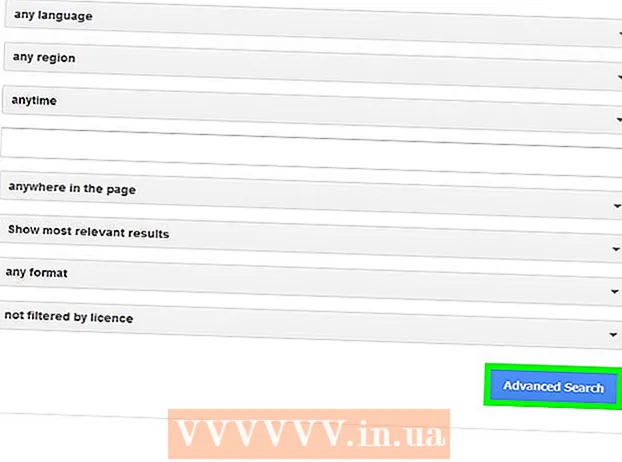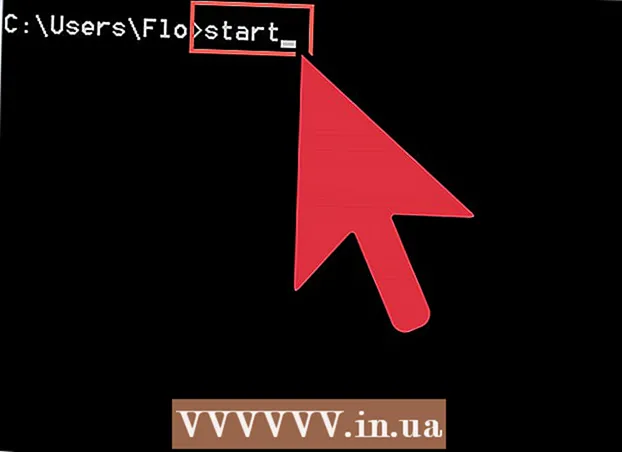Autor:
Monica Porter
Dátum Stvorenia:
20 Pochod 2021
Dátum Aktualizácie:
1 V Júli 2024

Obsah
Táto wikiHow vás naučí, ako zrušiť svoje členstvo v službe Amazon Prime, aby ste sa prestali obnovovať. Môžete to urobiť na webe aj v aplikácii Amazon.
Kroky
Metóda 1 z 2: Na počítači
Otvorené Stránka zrušenia členstva Amazon Prime. Navštívte túto stránku vo webovom prehliadači svojho počítača. Dostanete sa na stránku „Ukončite svoje členstvo v službe Amazon Prime“.

Kliknite Ukončiť členstvo (Koniec členstva). Toto žlté tlačidlo je v hornej časti stránky. Budete presmerovaní na prihlasovaciu stránku.
Prihláste sa do Amazonu. Zadajte svoju e-mailovú adresu a heslo a potom kliknite na tlačidlo Prihlásiť sa (Prihlásiť sa). Váš účet bude overený.
- Aj keď ste sa predtým prihlásili do svojho účtu Amazon, stále musíte kliknúť Prihlásiť sa v strede stránky.

Kliknite Pokračujte v zrušení (Pokračujte v zrušení). Toto žlté tlačidlo je v dolnej časti stránky.
Ukončite svoje členstvo v službe Amazon Prime. Tu budete mať dve možnosti: po kliknutí Skončite teraz (Končí teraz) Členstvo v Prime bude zrušené na zvyšok súčasného fakturačného cyklu a bude vrátená aj platba za tento mesiac v rámci Prime plánu, ak klikli ste Skončiť (Končí v) Členstvo v službe Amazon Prime bude pokračovať a skončí sa obnovením.

Počkajte na stránku s potvrdením. Keď sa zobrazí stránka „Zrušenie potvrdené“, členstvo v Prime bolo zrušené. reklama
Metóda 2 z 2: Na telefóne
Otvorte Amazon. Kliknite na aplikáciu Amazon s logom „amazon“ na nákupnom košíku.
stlač tlačidlo ☰ s trojriadkovou ikonou v ľavom hornom rohu obrazovky. Zobrazí sa ponuka.
Kliknite Váš účet (Váš účet). Táto možnosť sa nachádza v hornej časti rozbaľovacej ponuky.
Kliknite Spravujte hlavné členstvo (Spravovať členstvo). Táto možnosť sa nachádza v časti ponuky „Nastavenia účtu“.
Prihláste sa do Amazonu. Po výzve zadajte svoju e-mailovú adresu a heslo.
- Aj keď boli prihlasovacie údaje uložené, musíte kliknúť Prihlásiť sa.
- Ak používate iPhone so snímačom Touch ID, môže sa zobraziť výzva na skenovanie odtlačkov prstov.
Posuňte zobrazenie nadol a klepnite na Ukončiť členstvo. Táto možnosť je v dolnej časti stránky. Ďalej začne proces potvrdenia zrušenia.
Posuňte zobrazenie nadol a klepnite na Nechcem svoje výhody (Nechcem svoje vlastné výhody). Táto možnosť sa nachádza v dolnej časti stránky.
- Túto možnosť pravdepodobne neuvidíte. Potom prejdite na ďalší krok.
Posuňte zobrazenie nadol a klepnite na Ukončiť členstvo. Táto možnosť je v dolnej časti stránky.
stlač tlačidlo Skončiť blízko stredu obrazovky. Automatické obnovenie členstva v Prime bude zrušené; na konci súčasného fakturačného cyklu sa členstvo skončí.
- Môžete tiež vidieť možnosti Skončite teraz tu. Keď klepnete na túto možnosť, vaše Prime členstvo bude okamžite zrušené a Amazon vám vráti platbu po zvyšok fakturačného cyklu.
Rada
- Najlepšie je zrušiť účet Amazon Prime niekoľko dní pred obnovením členstva.
Výstraha
- Keď zrušíte svoj účet Amazon Prime, skončí sa bezplatné neobmedzené ukladanie fotografií a prístup na cloudovú jednotku. Ak chcete naďalej používať tieto funkcie, potrebujete platbu.